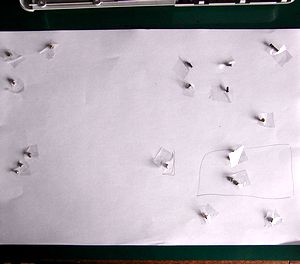PC-MP5BG7、HDDの換装
PC-MP5BG7、HDDの換装
2011.08.23
手元に使われていない、
HDD 60GB 2.5吋 5400rpmがあったので、
取り替えたら動作が速くなるかと実行。
結果は、余り変化はないが、容量が多くなっただけ安心です。
新しいHDDですので静かになりました。
しかし、最初にHDDのクローンを作ったのだが、起動せず、OSからのインストールとなりました。また、解体の面倒くささは、ビスの数でわかりますが、非常に面倒です。
解体新書


裏面のビスを取り外します。何種類かありますので、取り付け時に間違えないように
紙にセロハンテープなどで、位置をあわせて貼り付けます。右の画像、全部でビス21本。
右下のビス2本は、cd-romを外したあとで現れる。
メモリーカバーも外し、カバー内の無線LANボード取り付けねじもとり、ボードを少し持ち上げ、ケーブルコネクタ2Pも外したほうが安心です。
バッテリを外すとその下に2本、ヒンジの部分の両サイドに2本あります。


丁寧に表面にします。LCD面に傷をつけないように水平に広げ、
紙などをうえにおき、キーボードの手前側に薄い樹脂版などを差込み上にあげ、
位置をずらします。キーボードの接続ハーネスは、コネクタの黒い横棒をずらして
外します。


CDドライブが緩んでいますので、手前に引き出します。
その中の前面パネルを固定しているビス2本を外します。
右の画像:無線LANボードです。ビスは外れていますが、ケーブルがコネクターでつながれています。丁寧に外します。この箇所、最初の項目の説明と同じです。


CDドライブを外したあと、パネルとの隙間に厚紙を挿入します。無理に広げると
その右にある、前面のプラスチックのラッチを壊します。
パソコンを右の方向に立てます。前面パネルの左側の隙間を少しづつ広げ、小生は爪で広げました。LCDとの左のヒンジ部を浮かせ、パネルを右の方向に少しずらします。
右のヒンジ部分が少し浮きます。次に、パネルを浮かせたまま、手前に少し移動します。
パネル手前のラッチが外れて、パネルが全部浮きます。
静かにパネルを押えて、右上のMOBILEスイッチの表面にセロハンテープを貼り、
組立時にスイッチを破壊しないようにします。その下の2Pのコネクタは上側を外します。
パネルを丁寧にずらし、マウスパッドのハーネスを外します。
画像右:パネルが外れるとプリント基板が見えます。
HDDは右下のカードホルダーの下です。


HDDのコネクタを外します。マイナスドライバーで丁寧に行います。
右の画像:基板を固定しているビスを外します。左手前の音声出力の基板の下にも
取り付けねじがあります。
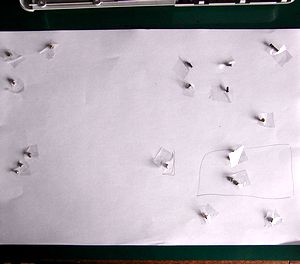

基板上のねじ、HDD取り付け用のビスなどを含んで17本です。
右の画像:基板を注意しながら左側を少し浮かせます。おかしいときは、まだビスがあります。基板左上にLCDとの接続がありますが、外していません。
右上部のディスプレイコネクタとUSBコネクタを、基板を左にずらし筐体の穴から外します。ここは、取り付ける時に、FANにぶつかり入れにくいです。FANを動かしながらなだめすかして入れます。基板が外れると手前下にHDDが見えます。画像はもう外してます。HDDは周囲4本のビスで固定されています。


HDDの金具を新しいHDDに取り付けます。あとは、分解の逆を行えばもとに戻ります。ねじが余らないように注意して組立ます。小生、CDドライブの中のビス2本が余り悩みました。
右の画像:やれやれ完成かとクローンのHDDが通電するも起動しません。BIOSではHDDを認識しています。もう一度パネルを外して調べても原因不明です。
結局、OSの再インストールを行い完成しました。CD-ROMからの起動はBIOSの点検、起動ドライブの変更が必要です。新しいHDDは静かでした。動作は余り速くなったような印象はありません。
 PC-MP5BG7、HDDの換装
PC-MP5BG7、HDDの換装